Sekarang ini sudah marak sekali Pengguna gadget MiFi (Mobile WiFi) yang banyak memberikan keuntungan bagi penggunanya. Hotspot Mini dengen berbagai merek saat ini mudah sekali ditemukan di toko elektronika seperti Gerai Komputer maupun penjual Smartphone sudah banyak yang menyediakan. Namun yang saat ini pengguna masih banyak yang bertanya, bagaimana cara mengetahui sisa Kuota data internet di Mobile WiFi tersebut ?
Seperti diketahui, gadget MiFi Bisa dikatakan sebagai Router Mini yang bisa dipakai untuk berbagi jaringan Internet melalui satu perangkat Gateway. Dengan alat sebesar genggaman telapak tangan dan bisa diisi dengan kartu selular sebagai media tersambung ke provider Telekomunikasi maka si empunya MiFi bisa melakukan sharing koneksi Internet (berbagi) dengan beberapa pengguna lainnya hanya berbekal satu karu selular yang tertanam di alat MiFi tersebut.
Baca : Cara Reset WiFi Huawei
Kelebihan lain dari Mobile WiFi yaitu bisa dibawa kemana-mana karena selain ukurannya yang umumnya bisa dikantongi juga asupan daya dari baterai Ponsel padda umumnya.
Nah, seperti di pembahasan yang akan admin jabarkan kali ini yaitu bagaimana cara melihat sisa kuota Internet di MiFi tersebut ?, di beberapa tipe Mobile WiFi memang tidak disediakan fitur untuk panggilan USSD sebagai sarana pengecekan Pulsa di Mode panggilan namun harus menggunakan media Browser PC atau Smartphone untuk mengetahui halaman antar muka alat tersebut.
Disini admin akan membahas khusus untuk jenis MiFi merek Huawei, namun tidak menutup kemungkinan cara yang sama bisa dilakukan walau berbeda merek.
Daripada muter-muter bicara sana-sini, yuk segera simak cara melakukan cek Sisa Kuota data Internet di MiFi Huawei via PC atau Ponsel.
1. Pastikan PC atau Ponsel yang ingin anda pakai sebagai alat melihat sisa kuota MiFi Huawei tersebut sudah terhubunng di Perangkat MiFi.
2. Disini saya contohkan menggunakan PC (komputer), namun untuk yang memakai Ponsel caranya sama saja.
3. Silahkan buka browser di PC, masukkan alamat IP default milik MiFi di address Bar yaitu 192.168.8.1 dan bila tidak bisa maka menggunakan IP 192.168.1.1, kemudian tekan Enter.
4. Nantinya halaman akan masuk ke laman muka MiFi Huawei, Masuklah ke Menu USSD (lihat contoh gambar). Anda akan disuruh untuk memasukkan Username dan password, masukkan saja Username : admin dan password : admin (huruf kecil semua).
5. Setelah masuk ke menu USSD silahkan ketik perintah untuk melihat sisa kuota data. Contoh bila anda menggunakan kartu 3 maka akses ke *123#, kalau anda menggunakan Telkomsel aksesnya ke *889#, dan seterusnya.
6. Bila Operator kartu selular menanggapinya dengan SMS maka anda bisa melihat hasilnya di menu SMS, letak menunya disamping USSD.
Mudah sekali kan cara melihat sisa kuota data internet di MiFi Huawei dengan berbagai tipe ?, semoga tips DetikInfo diatas bermanfaat.

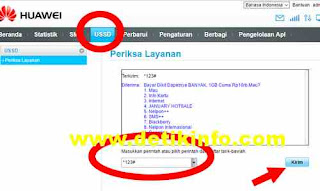
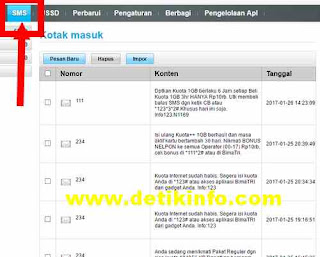

3 komentar
mks ats infonya dn sangat membantu
Punya ane web ui nya belum ada ussd nya. Apa perlu diupdate dulu?
saya pake E8372 nggak bisa untuk cek pulsa/kuota. kenapa yaaa??
padahal ada USSD nya.... tapi gagal terus :(
Emoticon Emoticon